Обришите међуспремник помоћу командне линије или пречице
Како да обришете међуспремник у оперативном систему Виндовс 10: (How to Clear Clipboard in Windows 10: ) Можда нисте приметили да свакодневно користите међуспремник на својим уређајима. На лаичком језику, када копирате или исечете неки садржај да бисте негде залепили, он се чува у РАМ(RAM) меморији на кратак период док не копирате или исечете други садржај. Сада, ако говоримо о међуспремнику(clipboard) , добићете неку идеју о томе шта је то и како функционише. Међутим, објаснићемо то на технички начин како бисте боље разумели овај термин и следили кораке за брисање међуспремника у оперативном систему Виндовс 10(Windows 10) .
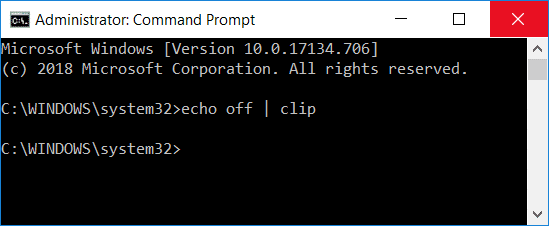
Шта је клипборд?(What is clipboard?)
Цлипбоард(Clipboard) је посебна зона у РАМ-(RAM) у која се користи за складиштење привремених података – слика, текста или других информација. Овај РАМ(RAM) одељак је доступан корисницима тренутне сесије у свим програмима који раде на Виндовс(Windows) -у . Уз међуспремник, корисници имају прилику да лако копирају и налепе информације где год корисници желе.
Како функционише међуспремник?(How Does Clipboard Work?)
Када копирате или исечете неки садржај са свог система, он се чува у међуспремнику што вам омогућава да га налепите где желите. Након тога, он преноси информације из међуспремника на место где желите да их залепите. Оно што треба да имате на уму да међуспремник чува само 1 ставку у исто време.
Можемо ли да видимо садржај међуспремника?(Can we see clipboard content?)
У претходној верзији оперативног система Виндовс(Windows) , могли сте имати опцију да видите садржај међуспремника. Најновија верзија оперативног система нема ову опцију.
Међутим, ако и даље желите да видите садржај свог међуспремника, најлакши начин је да налепите садржај који сте копирали. Ако је у питању текст или слика, можете да га налепите на Ворд документ и видите садржај међуспремника.
Зашто бисмо се трудили да обришемо међуспремник?(Why should we bother to clear clipboard?)
Шта није у реду са држањем садржаја међуспремника на вашим системима? Већина људи се не труди да обрише свој међуспремник. Да ли постоји неки проблем или ризик у вези са овим? На пример, ако користите јавни рачунар на који сте управо копирали неке осетљиве податке и заборавите да их обришете, свако ко касније поново користи тај систем може лако да украде ваше осетљиве податке. Зар није могуће? Сада имате идеју зашто је важно да обришете системски међуспремник.
Обришите међуспремник(Clipboard) помоћу командне линије(Command Prompt) или пречице(Shortcut) у оперативном систему Виндовс 10(Windows 10)
Обавезно креирајте тачку враћања(create a restore point) у случају да нешто крене наопако.
Сада ћемо почети са упутствима за брисање међуспремника. Пратићемо неке једноставне методе које вам могу помоћи да одмах обришете међуспремник.
Метод 1 – Обришите међуспремник помоћу командне линије(Method 1 – Clear Clipboard Using Command Prompt)
1. Почните са покретањем дијалога Покрени(Run) притиском на „ Windows + R “.
2.Укуцајте cmd /c echo.|clip у командни оквир

3.Притисните ентер и то је то. Ваш међуспремник је сада чист.(Your clipboard is clear now.)
Напомена:(Note:) Да ли желите да пронађете још један лак начин? У реду, можете једноставно копирати други садржај из система. Претпоставимо(Suppose) , ако сте копирали осетљив садржај и налепили га, сада пре него што искључите сесију, копирајте било коју другу датотеку или садржај и то је то.
Други начин је да ' рестартујете(Restart) ' свој рачунар јер када се систем поново покрене, ваш унос у међуспремнику ће бити аутоматски обрисан. Штавише, ако притиснете дугме за екран за штампање (print screen) (ПртСц)((PrtSc)) на вашем систему, направиће снимак екрана ваше радне површине брисањем претходног уноса у међуспремнику.
Метод 2 – Креирајте пречицу за брисање међуспремника(Method 2 – Create Shortcut to clear clipboard)
Не мислите ли да је за покретање команде за чишћење међуспремника потребно време ако је често користите? Да, шта је са стварањем пречице за брисање међуспремника како бисте је могли одмах користити, кораци за то су:
Корак 1 – Кликните десним тастером миша на радну површину(Right-click on Desktop) и кликните на Ново(New) , а затим изаберите Пречица( Shortcut) из контекстног менија.

Корак 2 – Овде у одељку ставке локације морате да налепите доле наведену команду и кликните на „Даље“.
%windir%\System32\cmd.exe /c “echo off | clip”
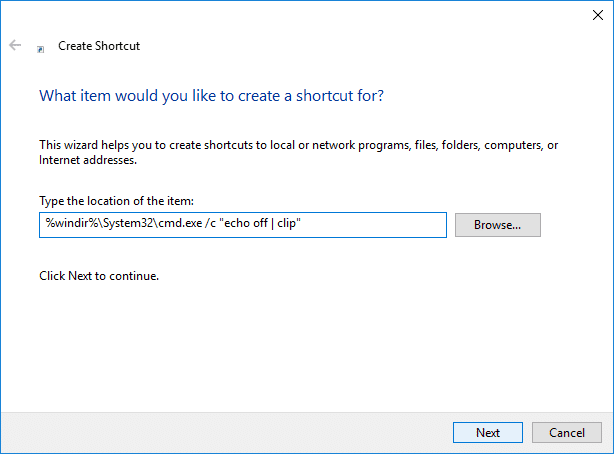
Корак 3 – Сада овој пречици треба да дате име како год желите, као што је „Обриши међуспремник“ и кликните на Заврши.(Finish.)
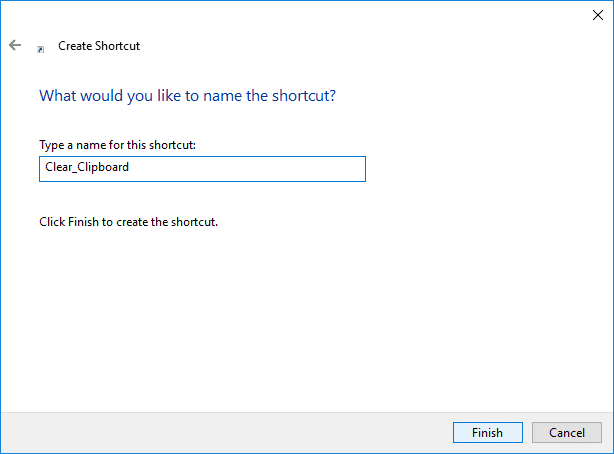
Ако желите да буде при руци, држите га закаченог на траци задатака. Тако да можете одмах приступити овој пречици са траке задатака.

Доделите глобални интервентни тастер за Цлеар Цлипбоард (Assign a global hotkey to Clear Clipboard) у оперативном систему Виндовс 10( in Windows 10)
1. Притисните Виндовс + Р и откуцајте доле наведену команду и притисните ентер
схелл: Старт мени(shell:Start menu)

2. Пречицу коју сте направили у претходној методи, потребно је да је копирате у отворени фолдер.
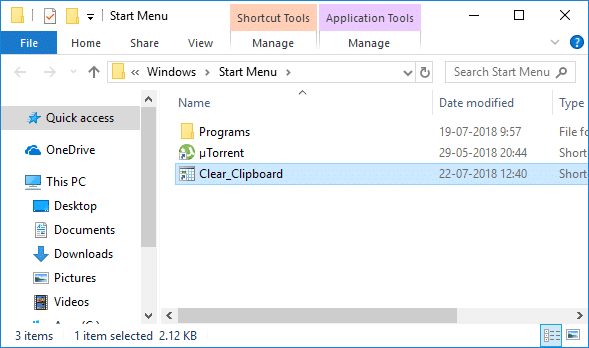
3. Када се пречица копира, потребно је да кликнете десним тастером миша( right-click) на пречицу и изаберете опцију ' Пропертиес '.(Properties)

4. У новој отвореној картици, потребно је да се померите до картице Пречица(Shortcut tab) и кликнете на опцију Тастер пречице(Shortcut Key option) и доделите нови тастер.(assign a new key.)

5. Кликните на Примени(Apply) , а затим на ОК да бисте сачували промене.
Када се то заврши, можете користити пречице да обришете међуспремник директно помоћу тастерских пречица.(you can use the hotkeys to clear the clipboard directly with the shortcut keys.)
Како обрисати међуспремник у оперативном систему Виндовс 10 1809?(How to Clear Clipboard in Windows 10 1809?)
Ако је ваш Виндовс(Windows) оперативни систем ажуриран са Виндовс 10 1809(Windows 10 1809) ( Ажурирање из (Update)октобра 2018.(October 2018) ), у овом можете пронаћи функцију Цлипбоард(Clipboard) -а . То је бафер заснован на облаку који омогућава корисницима да синхронизују садржај међуспремника.
Корак 1 - Морате да се крећете до Settings > System > Clipboard.
Корак 2 – Овде морате да кликнете на дугме Обриши у одељку (Clear) Обриши податке међумеморије.( Clear Clipboard Data section.)

Ако желите да то урадите брже, само треба да притиснете „ Windows + V “ и притиснете опцију за брисање, а то ће обрисати податке из међуспремника у Виндовс 10(Windows 10) буилд 1809. Сада неће бити привремених података сачуваних на вашем Цлипбоард РАМ(Clipboard RAM) алату.
Препоручено:(Recommended:)
- Како променити подразумевани системски фонт у оперативном систему Виндовс 10(How to Change Default System Font in Windows 10)
- Вратите свој штампач на мрежу у оперативном систему Виндовс 10(Get Your Printer Back Online in Windows 10)
- Повећајте јачину микрофона у оперативном систему Виндовс 10(Increase Microphone Volume in Windows 10)
- Покрените Андроид апликације на Виндовс рачунару(Run Android Apps on Windows PC)
Надам се да је овај чланак био од помоћи и да сада можете лако да обришете међуспремник користећи командну линију или пречицу у оперативном систему Виндовс 10(Clear Clipboard using Command Prompt or Shortcut in Windows 10) , али ако и даље имате питања у вези са овим водичем, слободно их поставите у одељку за коментаре.
Related posts
Замените Поверсхелл командном линијом у Виндовс 10 Старт менију
Избришите фасциклу или датотеку помоћу командне линије (ЦМД)
Замените ПоверСхелл командном линијом у контекстуалном менију у оперативном систему Виндовс 10
Омогућите или онемогућите застарелу конзолу за командну линију и ПоверСхелл у оперативном систему Виндовс 10
Како отворити командну линију при покретању у оперативном систему Виндовс 10
Листа пречица на тастатури ЦМД или командне линије у оперативном систему Виндовс 11/10
Како отворити командну линију у фасцикли у оперативном систему Виндовс 11/10
Како покренути командну линију као администратор у оперативном систему Виндовс 11/10
Како уредити регистар из командне линије у оперативном систему Виндовс 10
Како да видим све кориснике на Виндовс рачунару? (5 начина) -
Како деинсталирати програм помоћу командне линије у оперативном систему Виндовс 11/10
Како се пребацивати између ЦМД-а и ПоверСхелл-а у Виндовс терминалу
Извршите аритметичке операције у командној линији у оперативном систему Виндовс 11/10
8 функција које су нове у Виндовс 10 командној линији и ПоверСхелл-у?
Како отворити Едге претраживач помоћу командне линије у оперативном систему Виндовс 10
5 начина за отварање повишене командне линије у оперативном систему Виндовс 10
Поправи командни редак се појављује, а затим нестаје у оперативном систему Виндовс 10
Како направити пречицу за брисање међуспремника у оперативном систему Виндовс 10
Како ажурирати управљачке програме помоћу командне линије у оперативном систему Виндовс 11/10
Како да користите командну линију за решавање проблема са записима о покретању рачунара
